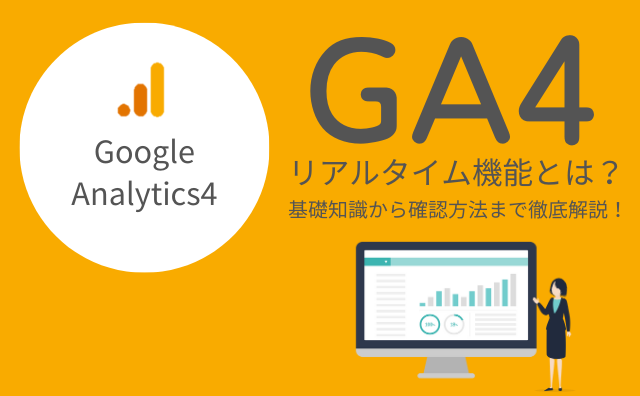GA4のリアルタイムレポートとは
GA4のリアルタイムレポートとは、Webサイトやアプリに訪れたユーザー行動をリアルタイムで確認できる機能です。
具体的には、実施した施策の効果をリアルタイムで確認したり、設定した計測タグが正しく動くかを調べたりする場合に利用されます。
GA4でリアルタイムレポートを確認する方法
GA4でリアルタイムレポートを確認するには、まず左メニューから「レポート」をクリックし「リアルタイム」を選択してください。
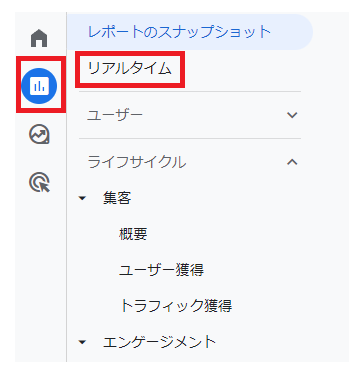
すると「リアルタイムの概要」が表示されます。
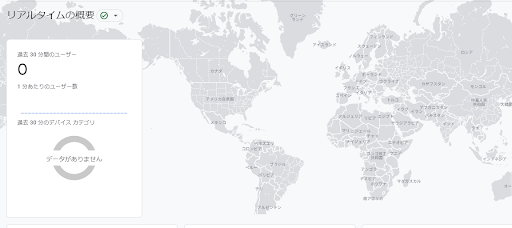
ユーザーの行動を調べたい場合は「ユーザースナップショットを表示」をクリックしてください。
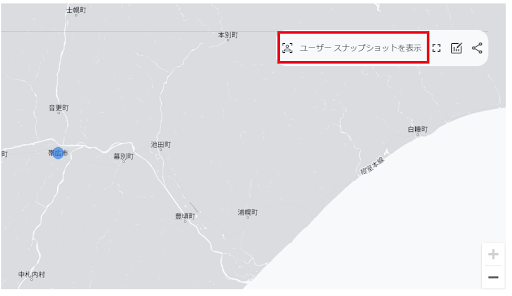
クリックすると、ユーザーのサイト内での行動を確認できます。
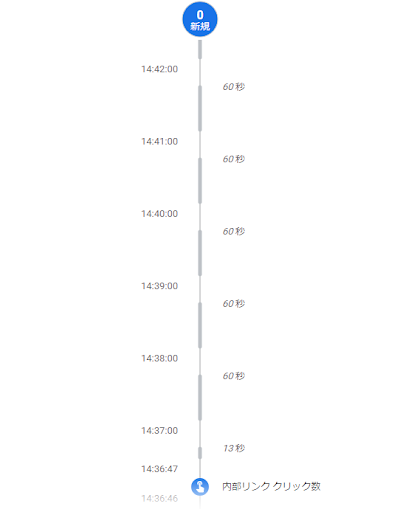
GA4のリアルタイムレポートに表示される9つの項目
ここでは、GA4のリアルタイムレポートに表示される項目について解説します。
- 過去30分間のユーザー
- アクセスのあった地域
- 過去30分のデバイスカテゴリ
- 最初のユーザーの流入元
- オーディエンス
- ページタイトルとスクリーン名
- イベント数
- コンバージョンごとのイベント数
- ユーザープロパティ
1つずつ解説していきます。
過去30分間のユーザー
過去30分以内に訪れたユーザーの合計数が表示されます。
アクセスのあった地域
アクセスのあった地域が点滅して表示されます。
右にある「ズームイン」ボタンで、地図を拡大表示することも可能です。
過去30分のデバイスカテゴリ
「DESLTOP」「MOBILE」など、ユーザーがアクセスするときに利用したデバイスを確認できます。
最初のユーザーの流入元
ユーザーの流入元がわかります。
オーディエンス
ユーザーが属していたオーディエンスの名前が表示されます。
ページタイトルとスクリーン名
ユーザーが閲覧したページタイトル名を確認できます。
イベント数
ユーザーがイベントを発生させた回数が表示されます。
コンバージョンごとのイベント数
過去30分以内にコンバージョンが発生した際に、イベントが表示されます。
ユーザープロパティ
アクティブユーザーの合計数を確認できます。
GA4のリアルタイムレポートについてよくある質問
最後に、GA4のリアルタイムに関するよくある質問にお答えします。
GA4でリアルタイムのデータが反映されない原因は何ですか?
原因は以下が考えられます。
- 過去30分以内にサイトを訪れたユーザーがいない
- GA4の設定に誤りがある
- 計測タグの設置方法が間違っている
反映されない場合、GA4の設定や計測タグの設置方法が誤っている可能性があるので、設定を確認してみてください。
GA4のリアルタイムレポートのデータが反映されるのにかかる時間は?
Googleが公表している「アナリティクスヘルプ」によると、標準的な処理時間は1分未満です。
参考:アナリティクスヘルプ|[GA4] データの更新頻度
UAとGA4のリアルタイムレポートの違いは何ですか?
計測の対象時間が異なります。
UAは過去5分間が対象でしたが、GA4は過去30分間に変更されています。
リアルタイム機能で表示される時間は何分ですか?
リアルタイム機能で表示されるのは過去30分間で、時間は固定されていて、変更はできません。
GA4のリアルタイムレポートの表示回数はどこで確認できますか?
リアルタイムレポートを開いた最初のページで確認できます。
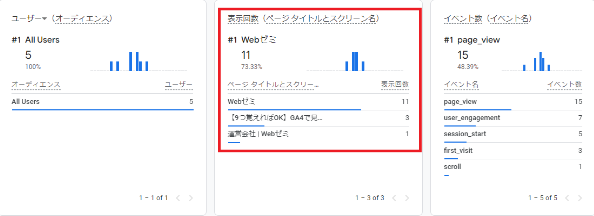
まとめ:リアルタイムレポート以外の機能も使ってみよう!
GA4のリアルタイム機能について解説しました。
使い方は簡単なので、操作に迷うことはないかと思います。ユーザーのサイト内の行動をリアルタイムで確認できるのは、貴重な機能です。
本記事の内容を参考にして、リアルタイム機能を利用してみてください。
ほかの機能の使い方も学びたい方は、以下の記事を読んでみてください。GA4の使い方を基礎から詳しく解説しています。
>関連記事:GA4の基本的な使い方を初心者向けに徹底解説!